
Du behöver inte gå in på kontoret för att vara produktiv. Du behöver inte ens den skrymmande Windows-bärbara datorn! Med ingenting annat än din Android-tablett, en stabil internetanslutning och en privat VPN-anslutning 8 Instanser du inte använde en VPN men borde ha varit: VPN-checklistan 8 Instanser du inte använde en VPN utan borde ha varit: VPN-checklistan Om du inte redan har övervägt att prenumerera på en VPN för att säkra din integritet, är det dags. Läs mer, du kan arbeta på distans från nästan var som helst.
Till exempel ger mitt universitet VPN-konto mig tillgång till universitetsbibliotekets digitala prenumerationer av annars kostsamma vetenskapliga publikationer. Detta gör det möjligt för mig att göra mina undersökningar och läsningar hemifrån eller någon av mina favorit offentliga utrymmen. VPN sträcker mig inte bara direkt till universitetets nätverk, det ger också en privat och säker internetanslutning 7 Helt gratis VPN-tjänster för att skydda din integritet 7 Helt gratis VPN-tjänster för att skydda din integritet Om du letar efter en gratis VPN, Valet är för närvarande begränsat, med många tjänster som byter till en betald modell. Dessa fria virtuella privata nätverk kan användas för att undvika regionblockering och mer. Läs mer .
Medan någon gratis eller betald VPN-tjänst De bästa VPN-tjänsterna De bästa VPN-tjänsterna Vi har sammanställt en lista över vad vi anser vara de bästa tjänsteleverantörerna för virtuellt nätverk (VPN), grupperade med premium, gratis och torrent-vänlig. Läs mer kan säkra din anslutning på ett offentligt nätverk, ditt jobb VPN ger dig också privat tillgång till arbetsmail, servrar, databaser och mer. Din arbetsgivare kan till och med kräva att du använder ett VPN för att logga in på arbetssystemen på distans. När du har konfigurerat VPN-anslutningen på din Android-surfplatta kan du snabbt logga in med ett knapptryck.
Så här sätter du upp det!
Gör mig i ordning
Innan vi dyker in på att konfigurera en VPN-klient, låt oss se till att du har alla grunderna lined up.
Viktigast, du behöver VPN-inloggningsuppgifter från din arbetsgivare, inklusive VPN-serverns URL, ditt användarnamn och lösenord. Om du inte har denna information, kontakta din IT-avdelning och be om VPN-serverns detaljer för en säker fjärrloggning.
Du kan använda vilken Android-enhet som helst, inklusive en tablett, telefon eller Kindle Fire, förutsatt att den kan köra Google Play Store Installera Google Play och ta bort annonser på en Amazon-brandtablett utan root Installera Google Play och ta bort annonser på en Amazon Fire Tablet Without Rot Det krävs ingen rot för dessa tweaks. Vill du bli av med låsskärmsannonser och installera Google Play Butik på din Amazon Kindle Fire-tablett? Vi visar dig hur man gör det! Läs mer .
Slutligen behöver du en VPN-klient som körs på din Android-enhet. Vi rekommenderar AnyConnect, en gratis VPN-klient från Cisco Systems. Eftersom Cisco har ett gott rykte inom IT-nätverk är det mycket troligt att din arbetsgivare också kommer att rekommendera den här klienten. Med det sagt kan du använda andra Android VPN-klienter, så länge de låter dig konfigurera en anpassad anslutning.
Hämta: AnyConnect (Free)
Anslut till en VPN med en Android Tablet
Först installera VPN-klienten efter eget val. Vi demonstrerar den efterföljande processen med AnyConnect.
Installera din VPN-anslutning
När du startar AnyConnect först ser du en enkel startskärm. Klicka på Connection, det här öppnar fönstret Avancerade inställningar. Här trycker du på Lägg till ny VPN-anslutning ... för att konfigurera din VPN-anslutning.
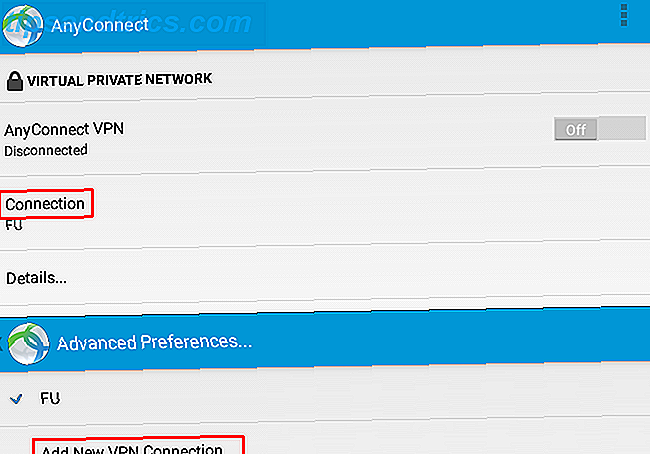
I anslutningsredigeraren lägger du till en beskrivning för din anslutning (tillval), lägger till serveradressen och redigerar avancerade inställningar ... (valfritt). Tryck på Klar när du har angett alla nödvändiga uppgifter.
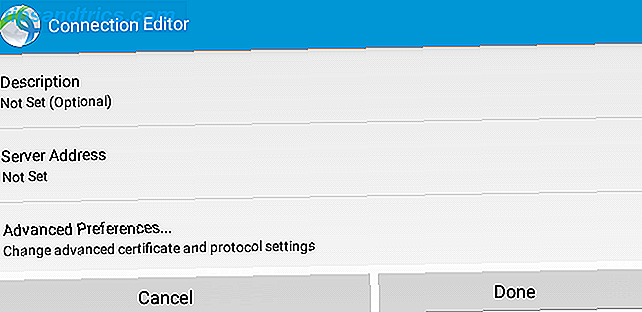
Nu är du redo att ansluta till dina VPN 5 Vanliga VPN-myter och varför du inte skulle tro dem 5 Vanliga VPN-myter och varför du inte skulle tro att de planerar att använda en VPN? Inte säker på var du ska börja, eller förvirrad om vad de gör? Låt oss ta en titt på de fem största myterna om VPN och varför de helt enkelt inte är sanna. Läs mer . Observera att om du har flera anslutningar inställda kan du öppna anslutningslistan och välja vilken server du vill ansluta till.
Anslut till din VPN
Från AnyConnect startskärm, byt bara AnyConnect VPN- reglaget från Av till På genom att trycka på det.
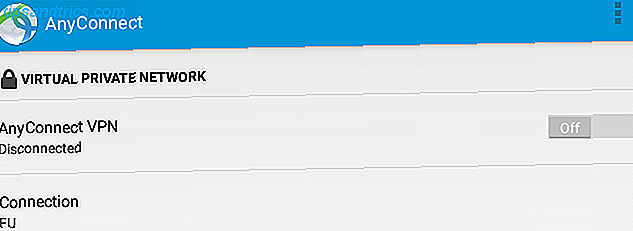
AnyConnect kommer att ansluta till servern och fråga dig om dina inloggningsuppgifter.
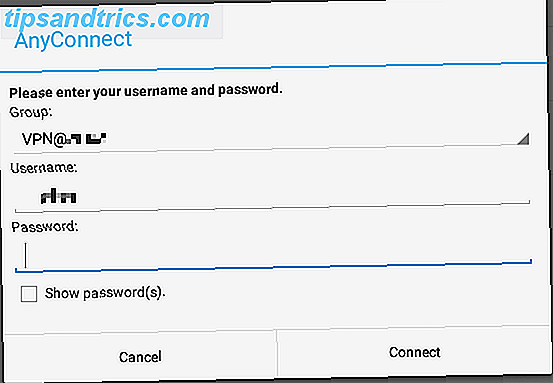
När du klickar på Anslut för att bekräfta ditt användarnamn och lösenord, kommer AnyConnect att upprätta din säkra anslutning och statusen växlar till På .
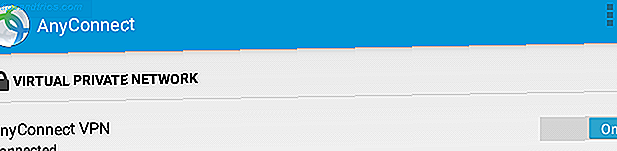
Och det är allt som behövs för att ansluta din Android-surfplatta till ditt företagsnätverk.
Använda VPN för att fungera fjärrt
Vid denna tidpunkt kan du använda någon app som låter dig pinga en av datorerna eller servrarna i ditt nätverk. Låt oss titta på två av de vanligaste alternativen.
Kontrollera din arbetsadress
Naturligtvis är huvudorsaken till att de flesta vill ansluta bara för att kontrollera arbetsmail. Allt du behöver för att uppnå detta är en e-postklient som låter dig ansluta till ditt Exchange-server. Medan ett antal appar kan göra det, använder den som flesta använder Outlook.
Den mobila versionen av Microsoft Outlook ger dig nästan fullständig åtkomst till ditt arbetsmail, din kalender och alla dina kontakter. Appen är gratis och tillgänglig för Android version 4.0.3 och senare.
Hämta: Microsoft Outlook (Gratis)
När du startar appen måste du konfigurera ditt Outlook-arbetskonto. Tryck på Komma igång, skriv in din e-postadress och välj Fortsätt . Om Outlook inte känner igen e-postdomänen kan du välja att konfigurera konto manuellt . I fönstret Välj kontotyp kan du välja mellan Office 365, Outlook, Exchange och flera andra kontotyper.
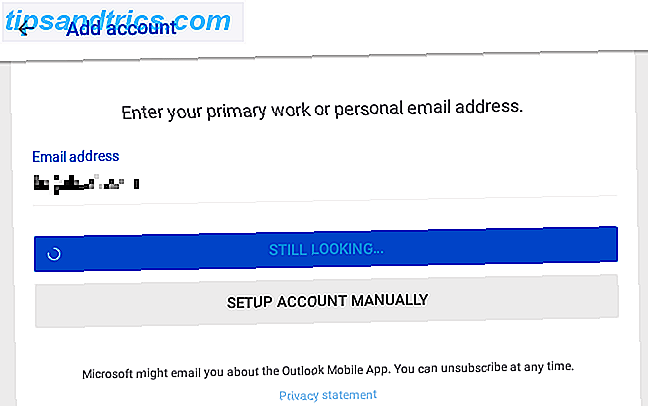
Om du har ett Exchange- e-postkonto anger du ditt vanliga lösenord och trycker på Visa avancerade inställningar för att mata in Server, Domän och Användarnamn, om det behövs.
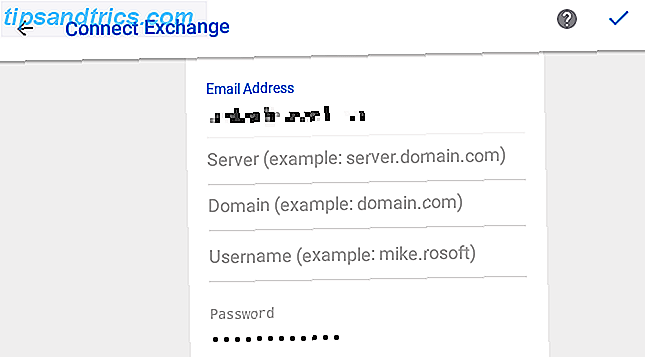
När du har angett rätt information och dina inloggningsuppgifter måste du se ditt välkända Outlook-konto. Grattis! Du är nu ansluten till ditt arbetspost.
Och precis som möjligt på din stationära dator kan du kontrollera dina e-postmeddelanden, titta på din kalender för kommande möten och planera möten. Och det här är allt från din lilla Android-surfplatta. Hur coolt är inte det?
Tänk på att du måste använda rätt företagsdomänförlängning för allt du gör. Till exempel, om mitt servernamn är MyServer och min företagsdomän är Apple.com, måste du pinga MyServer.Apple.com .
Återigen, om du inte känner till dessa detaljer, kontakta din IT-avdelning och fråga dem för din webbadress på din OWA-server (Outlook Web Access). De kan också hjälpa dig att räkna ut några andra steg du är osäker på.
Anslutning till servrar och datorer på jobbet
Att kontrollera e-post var som helst med din surfplatta är bra för din vardagliga användare, men om du är en IT-analytiker som ansvarar för hantering av servrar eller datorer på jobbet, behöver du verkligen ett sätt att göra mer. En av de vanligaste sakerna som IT-personal behöver göra när de ansluter till jobbet via VPN är att fjärransluta till servrar eller datorer.
Tro det eller inte, det kan du också göra från din Android-surfplatta. Du behöver bara en app som ger ett sätt att ansluta via RDP (fjärrskrivbordet Best Android Remote Desktop Apps Jämfört: Vilket är rätt för dig? Bästa Android-stationära programversioner Jämfört: Vilket är rätt för dig? Det finns några orsaker till varför du kanske vill använda din Android-enhet för RDP-åtkomst till en Windows-dator. Läs mer protokoll).
Vi rekommenderar Microsoft Remote Desktop . Med den här appen kan du lägga till anslutningar för Windows Professional-datorer eller servrar i ditt arbetsnätverk.
Om du vill lägga till en ny anslutning trycker du på + -ikonen längst upp till höger, välj vilken typ av anslutning du vill konfigurera (skrivbord, fjärråtkomstmatning eller Azure RemoteApp) och fyll i respektive uppgifter.
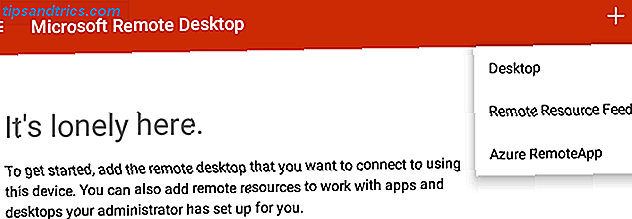
Om du väljer skrivbordet kommer appen automatiskt att känna igen maskinerna i ditt nätverk, men du kan välja Lägg till manuellt om du vet värdnamnet eller IP-adressen och andra nödvändiga uppgifter.
Hämta: Microsoft Remote Desktop (Free)
Använda RDP
Om du har anslutit via RDP innan, så är det här ganska enkelt. Kom bara ihåg att du förmodligen måste inkludera enhetens fullständiga domän - till exempel myServer.apple.com - för att ansluta. Du använder samma användarnamn och lösenord som du skulle använda om du satt på datorn och loggade in i den.
Tänk på att i en Windows-miljö måste du ha behörighet att fjärransluta till dessa enheter. Om du är en IT-analytiker ansvarig för att stödja dessa datorer och servrar är oddsen bra att du har den behörigheten. Om du är en standardanvändare och du vill ansluta till din stationära dator på jobbet, kan du dock inte ha tillgång till det, och du måste begära tillstånd från din IT-avdelning.
Återigen behöver de flesta standardanvändare inte sådan åtkomst, men det finns fall där ingenjörer kan behöva fjärråtkomst till sina stationära datorer för att kunna köra test eller göra andra uppgifter som de bara kan göra från den specifika datorn.
Naturligtvis är det trevligaste med Microsoft Remote Desktop att IT-experter kan fjärransluta till servrar hemifrån. Detta är mycket användbart när du behöver göra lapp eller andra underhållsuppgifter när en anläggning kan stängas under semestern och du vill göra det från ditt eget hem, utan att behöva köra in i arbetet.
Arbeta säkert och avlägset från din Tablet
Fram till nyligen skulle de flesta IT-personal göra dessa saker från en hemmaplats eller en bärbar dator. Tack vare mobila enheter och dessa användbara appar kan du nu säkert ansluta till jobbet genom att bara öppna din surfplatta. Kan du använda en Tablet som en bärbar dator? De väsentliga Appar och Gear kan du använda en Tablet som en bärbar dator? Nödvändiga Apps och Gear Vill du använda din Android-tablett som en bärbar ersättare? Här är din omfattande guide till nödvändig hårdvara och mjukvara. Läs mer och skjut upp AnyConnect-appen.
Oavsett hur du tänker använda fjärranslutningen med din surfplatta skapar möjligheten att göra det en helt ny rike av möjligheter. Nu kan du resa någonstans i världen utan att behöva snubbla runt din bärbara dator. Så länge du har din surfplatta med dig kan du ansluta till jobbet och utföra de vanliga fantastiska sakerna du gör från ditt eget skrivbord.
Har du någonsin anslutit till arbete med hjälp av ett VPN? Kan du se dig själv göra jobb från din surfplatta? Låt oss höra dina tankar och insikter i kommentarerna nedan!
Bildkrediter: Prince_apple via Shutterstock.com
Ursprungligen skrivet av Ryan Dube den 3 januari 2013.



